Dacă dorești să îți implementezi proiectele eficient cu Microsoft Visio, este esențial să ai înțelegere pentru foi de lucru și bara de stare. În acest tutorial vei afla cum poți crea, gestiona și personaliza noi foi de lucru pentru a-ți îmbunătăți diagramele mai rapid și mai eficient.
Cele mai importante concluzii
- Poți crea mai multe foi de lucru într-un desen pentru a organiza diferite tipuri de diagrame.
- Foi de lucru pot fi denumite individual, șterse, duplicate și pot fi aranjate.
- Prin bara de stare ai acces la informații importante și poți face ajustări.
Ghid pas cu pas
1. Crearea unei noi desene
Pentru a începe cu Visio, deschide software-ul și apasă pe „Diagramă standard” și apoi pe „Creare”. Acum ai creat o nouă foaie de lucru cu care poți începe să lucrezi imediat.
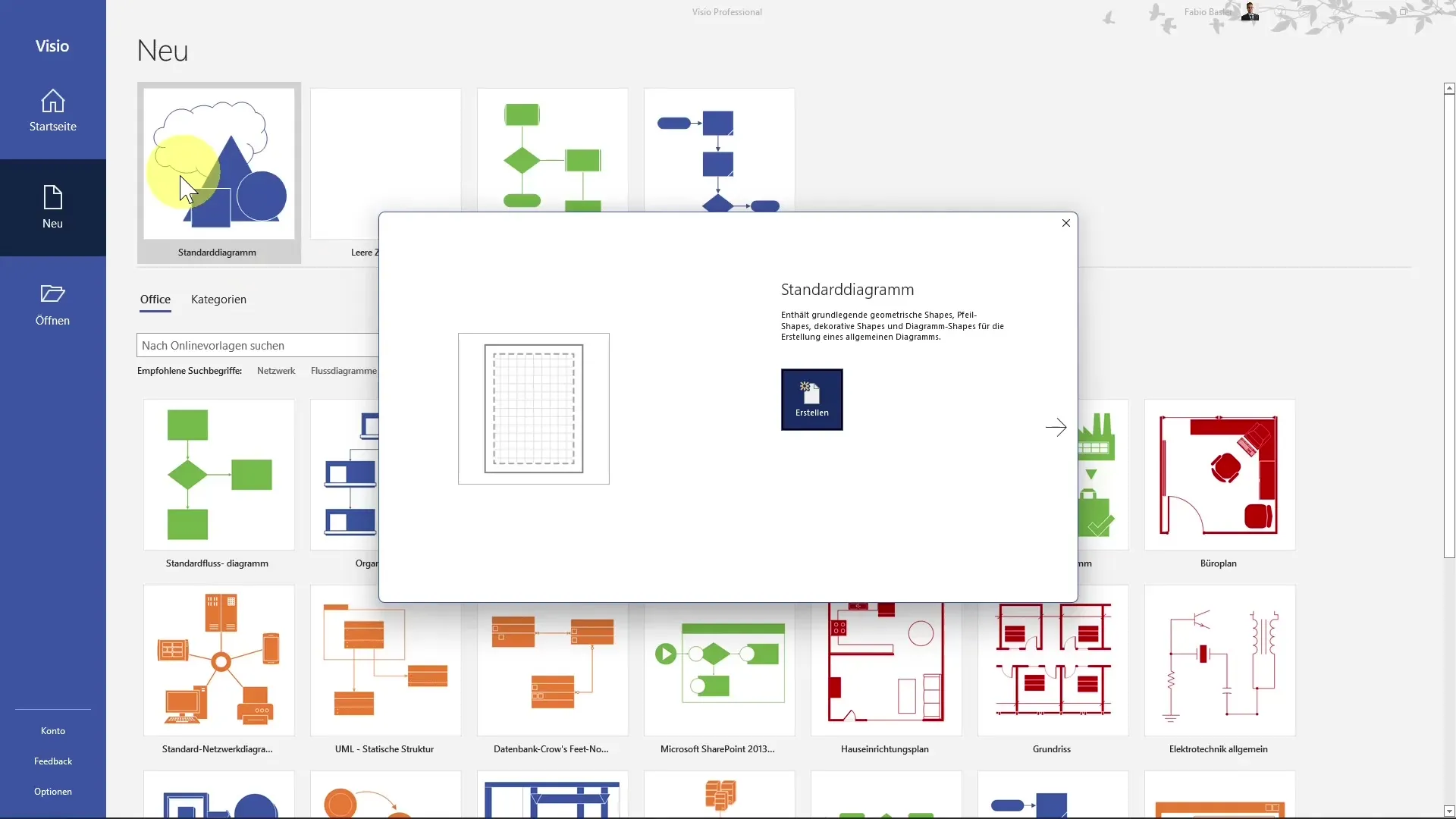
2. Înțelegerea fiilor de lucru
Foi de lucru se găsesc în desen în partea de jos, în stânga. Ești curent pe „Foaie de lucru 1”. Aici poți adăuga și mai multe foi de lucru pentru a crea diagrame structurate.
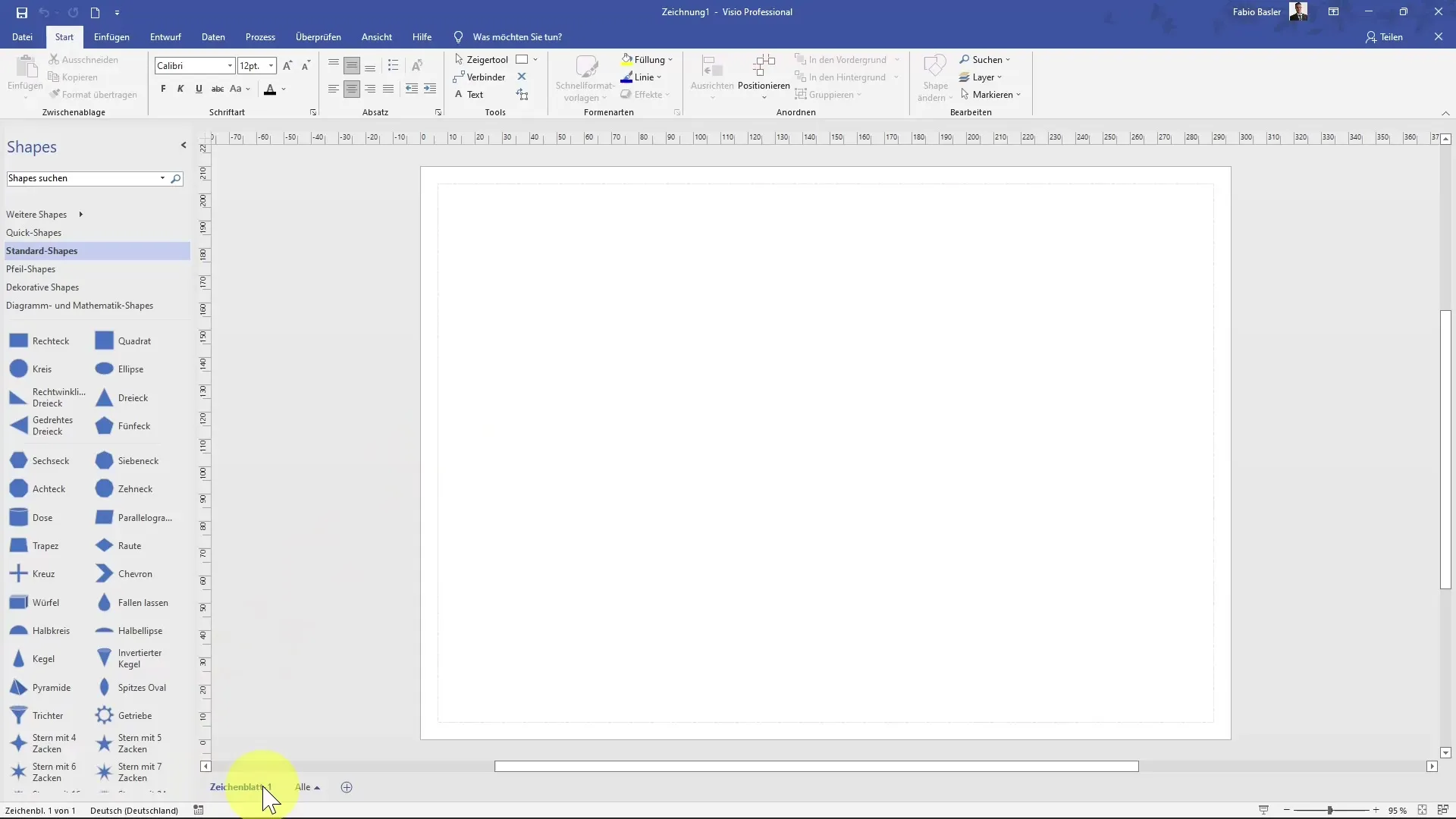
3. Crearea unei foi de lucru suplimentare
Apasă pe simbolul „Plus” (+) pentru a adăuga o nouă foaie de lucru. Astfel poți organiza desene diferite în același fișier.
4. Adăugarea de foi de lucru suplimentare
Dorești să adaugi o foaie de lucru printr-un clic dreapta? Clic dreapta pe ea și alege „Inserare”. Astfel se va deschide dialogul de configurare a paginilor, unde poți specifica proprietățile dorite.
5. Personalizarea proprietăților foiului de lucru
În dialog poți face distincția între fațada și fundalul foiului de lucru și poți atribui un nou nume. De exemplu, a treia foaie de lucru va fi denumită implicit „Foaie de lucru 3”.
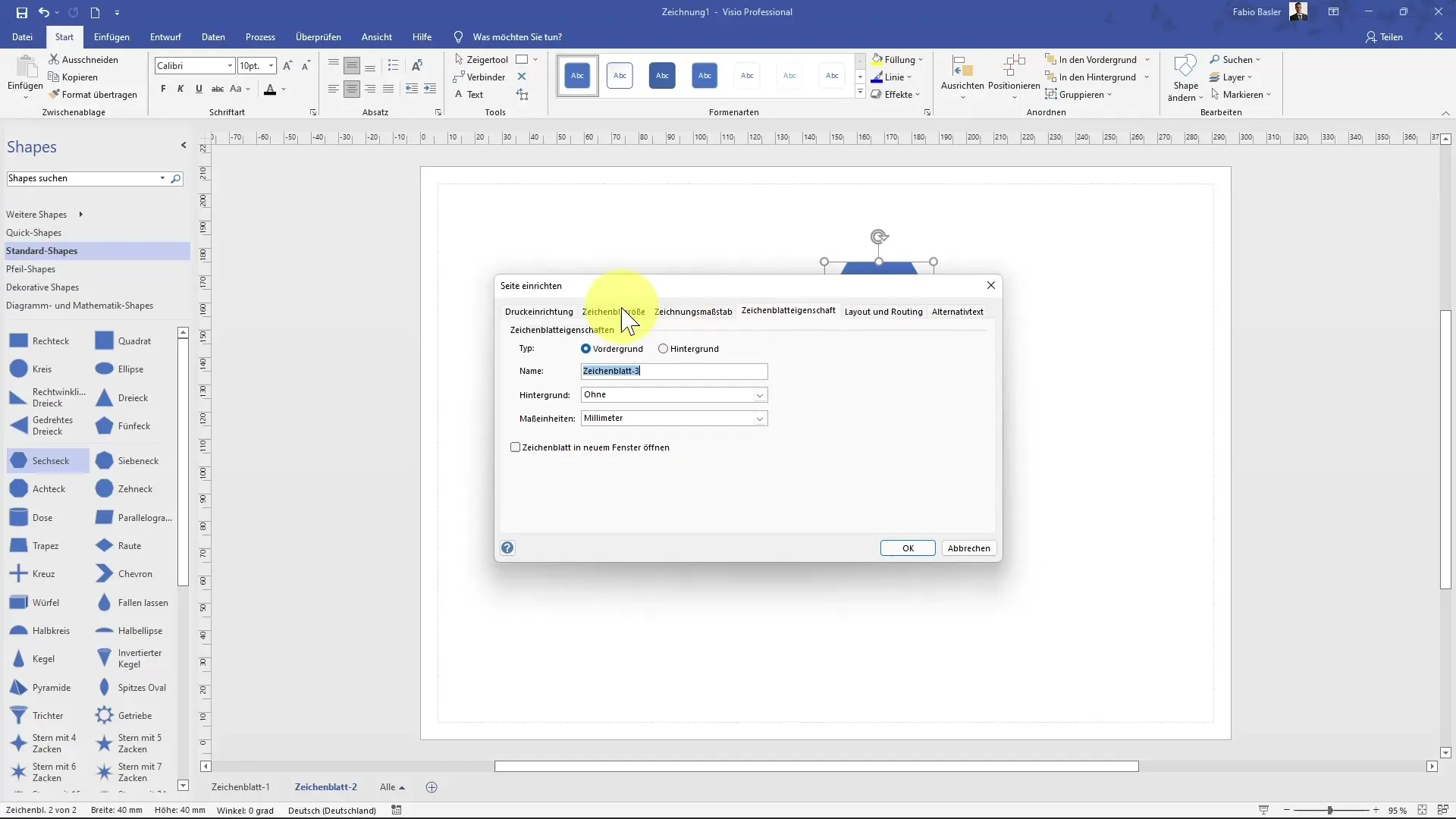
6. Setarea unității de măsură
Poți ajusta unitatea de măsură relevantă pentru foaia de lucru curentă. În mod implicit, aceasta este setată la milimetri, dar poți alege și centimetri și să confirmi schimbarea apăsând „OK”.
7. Ștergerea și redenumirea fiilor de lucru
Dorești să ștergi o foaie de lucru? Clic dreapta pe ea și alege „Ștergere”. Poți de asemenea să o redenumești, făcând clic dreapta pe ea și alegând „Redenumire” sau făcând dublu clic.
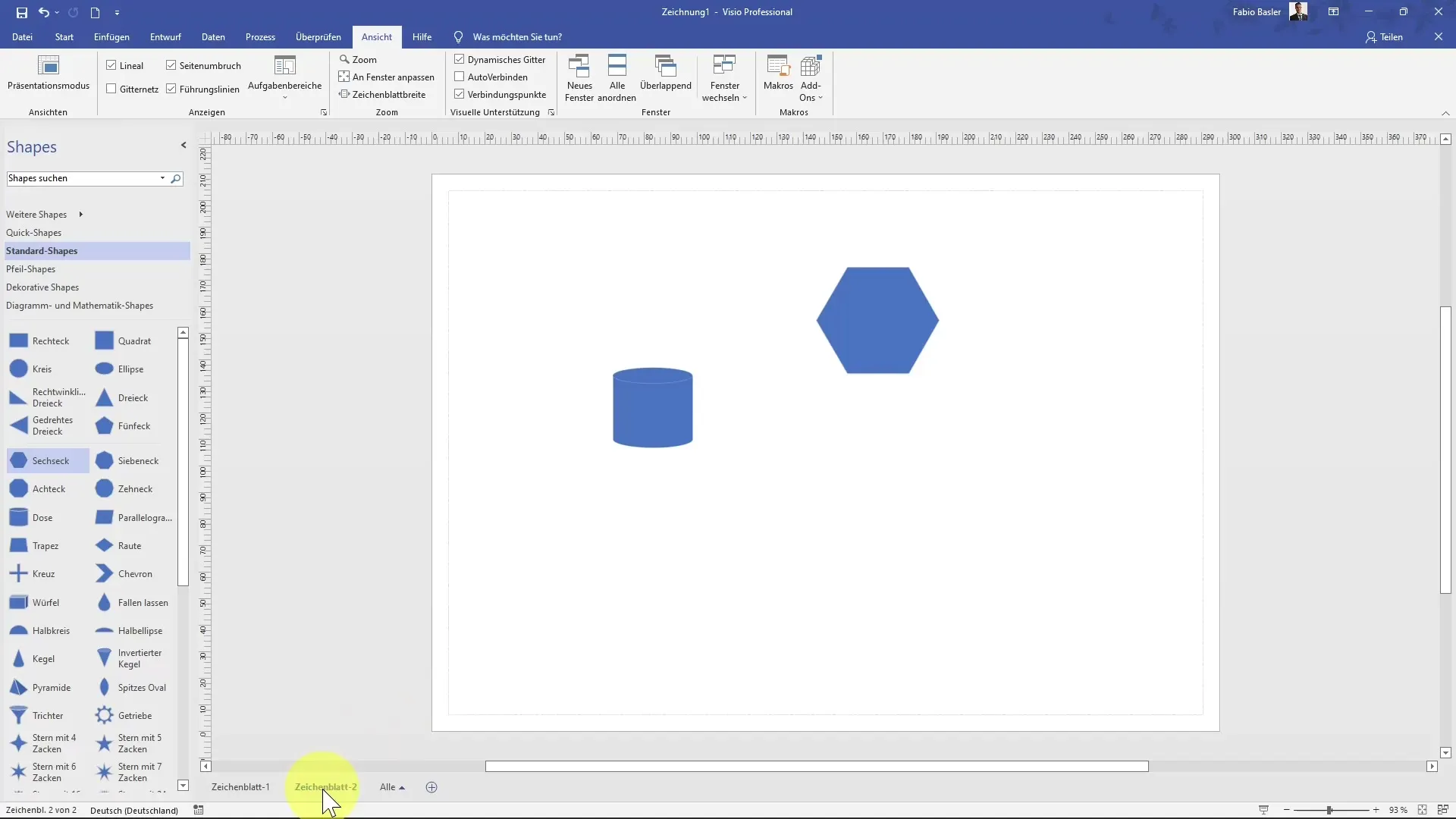
8. Duplicarea fiului de lucru
Pentru a duplica un fiu de lucru existent, fă clic dreapta pe el și alege „Duplicare”. Astfel primești o copie identică a fiului de lucru curent.
9. Aranjarea fiilor de lucru
Puteți ajusta, de asemenea, aranjarea fiilor de lucru. Trage fiul de lucru cu mouse-ul la locul dorit pentru a schimba ordinea. Prin „Vizualizare toate” poți vedea o prezentare generală a tuturor fiilor de lucru.
10. Ajustarea setărilor prin Design
Accesează fila „Design” și mergi la „Fundaluri”. Aici poți reconfigura diagramele sau face alte ajustări.
11. Crearea de noi fișe de lucru prin fila „Inserare”
O nouă foaie de lucru goală poate fi creată și prin fila „Inserare” în grupul de comenzi „Pagini”. Aceasta funcționează similar cu utilizarea simbolului „Plus”.
12. Inserarea unei foi de lucru de fundal
Dacă ai nevoie de un fundal, poți face acest lucru și prin meniu. Foaia de lucru de fundal va fi prezentată în cursiv, oferindu-ți o imagine clară a structurii diagramei tale.
13. Ajustarea barei de stare
Vom trece acum la bara de stare din partea de jos. Aici vei vedea informații precum limba curentă sau starea de zoom. Clic dreapta pe aceasta pentru a face ajustări.
14. Cele mai importante funcții ale barei de stare
În bara de stare poți afișa numărul paginii de desen, care îți oferă informații precum "Pagina 3 din 4" despre paginile tale de desen curente.
15. Utilizarea funcțiilor de zoom
Prin intermediul cursorului de zoom poți ajusta vizualizarea ta. În mod implicit, acesta este setat la un anumit nivel. Cu toate acestea, poți să-l mărești sau să-l micșorezi după necesități.
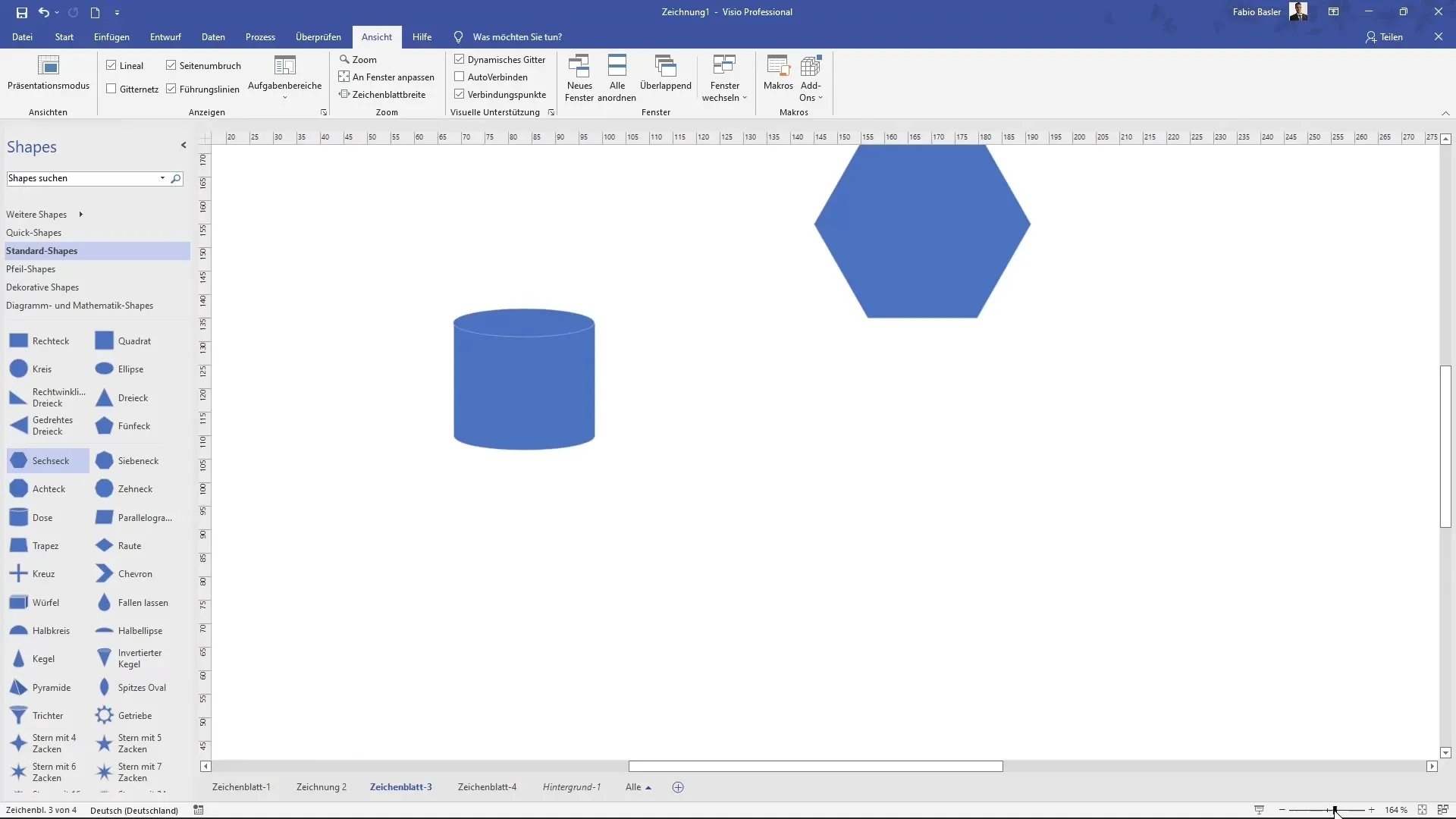
Rezumat
În acest ghid ai descoperit funcții importante ale paginilor de desen și a barei de stare în Microsoft Visio. Ai explorat diferitele modalități de a crea, personaliza și gestiona paginile de desen, precum și cum să configurezi bara de stare în funcție de cerințele tale.
Întrebări frecvente
Ce sunt paginile de desen în Visio?Paginile de desen sunt spații separate într-o schemă în care pot fi organizate și create diagrame diferite.
Cum pot adăuga o pagină de desen nouă?Poți adăuga o pagină de desen nouă făcând clic pe simbolul de plus sau făcând clic dreapta și selectând "Inserare".
Pot schimba unitatea de măsură într-o pagină de desen?Da, poți ajusta unitatea de măsură în proprietățile paginii de desen, trecând, de exemplu, între milimetri și centimetri.
Cum pot șterge o pagină de desen?Dă clic dreapta pe pagina de desen și selectează "Ștergere" pentru a o elimina.
Ce pot ajusta în bara de stare?În bara de stare poți ajusta afișarea numărului de pagină, limba și istoricul de zoom.


